گوش دادن به رادیو با پخش کننده صوتی AIMP
AIMP - یکی از معروف ترین پخش کننده های صوتی تا به امروز. یکی از ویژگی های متمایز این بازیکن این است که قادر است بازی نه تنها فایل های موسیقی، بلکه رادیو را نیز پخش کند. این در مورد نحوه گوش دادن به رادیو با استفاده از بازیکن AIMP است و ما در این مقاله خواهیم گفت.
محتوا
روش های گوش دادن به ایستگاه های رادیویی در AIMP
راه های ساده ای وجود دارد که به شما امکان می دهد به رادیو پخش کننده AIMP گوش دهید. در زیر هر یک از آنها را به طور دقیق توصیف می کنیم و می توانید برای خودتان ترجیحا انتخاب کنید. در همه موارد، شما نیاز به صرف وقت برای ایجاد لیست پخش خود را از ایستگاه های رادیویی مورد علاقه خود را. در آینده، شما فقط باید پخش را به عنوان یک آهنگ صوتی منظم شروع کنید. البته لازم است که برای کل فرایند، اینترنت باشد. بدون آن، شما به سادگی نمی توانید به رادیو گوش کنید. بیایید به توصیف روش های ذکر شده ادامه دهیم.
روش 1: رادیو لیست پخش را دانلود کنید
این روش در میان همه انواع گوش دادن به رادیو رایج است. ماهیت آن این است که یک لیست پخش یک ایستگاه رادیویی با یک پسوند مناسب برای یک کامپیوتر دانلود کنید. پس از آن، فایل به سادگی به عنوان یک فرمت صوتی معمولی اجرا می شود. اما اولین چیزها اول.
- شروع پخش AIMP.
- در پایین پنجره برنامه، یک دکمه در قالب علامت + را خواهید دید. روی آن کلیک کنید
- این منو را برای اضافه کردن پوشه ها یا فایل ها به لیست پخش باز می کند. در لیست توابع، خط "لیست پخش" را انتخاب کنید .
- در نتیجه یک پنجره با بازبینی کلیه فایلهای موجود در لپتاپ یا رایانه شما باز می شود. در چنین دایرکتوری، شما باید یک لیست پخش پیش پخش شده از ایستگاه رادیویی مورد علاقه خود را پیدا کنید. به طور معمول، چنین فایل هایی دارای پسوندهای "* .m3u" ، "* .pls" و "* .xspf" هستند . در تصویر زیر می توانید ببینید که چگونه لیست پخش همان با افزونه های مختلف نمایش داده می شود. فایل مورد نظر را انتخاب کنید و روی دکمه "باز کردن" در پایین پنجره کلیک کنید.
- پس از آن، نام ایستگاه رادیویی دلخواه در لیست پخش پخش کننده ظاهر می شود. در مقابل نام کتیبه "رادیو" خواهد بود. این کار انجام می شود، به طوری که اگر چنین ایستگاه هایی در لیست پخش یکسان باشند، ایستگاه های با آهنگ های منظم اشتباه نگیرید.
- شما فقط باید بر روی نام ایستگاه رادیویی کلیک کنید و از موسیقی مورد علاقه خود لذت ببرید. علاوه بر این، شما همیشه می توانید چندین ایستگاه مختلف را به یک لیست پخش ترتیب دهید. اکثر سایت های رادیویی لیست هایی برای دانلود دارند. اما مزیت پخش AIMP پایه ساخته شده در ایستگاه های رادیویی است. برای دیدن آن، شما باید دوباره روی دکمه در قالب یک کراس در منطقه پایین برنامه کلیک کنید.
- بعد، ماوس را روی خط "دایرکتوری رادیو اینترنتی" قرار می دهیم . دو مورد در منوی بازشو - "دایرکتوری Icecast" و "دایرکتوری رادیو شوتکا" ظاهر می شود . ما توصیه می کنیم که هر یک از آنها را به نوبه خود انتخاب کنید، زیرا محتوای آنها متفاوت است.
- در هر دو مورد شما به سایت طبقه انتخاب شده منتقل خواهید شد، هر منبع دارای همان ساختار است. در قسمت چپ آنها می توانید ژانر ایستگاه رادیویی را انتخاب کنید و لیست کانال های موجود ژانر انتخاب شده در سمت راست نمایش داده می شود. در کنار نام هر موج یک دکمه پخش خواهد بود. این کار به این صورت انجام می شود که شما می توانید با استفاده از ریتم ایستگاه آشنا شوید. اما هیچ کس شما را مجبور به گوش دادن به آن در همه زمان ها در مرورگر نمی کند، اگر چنین تمایل دارید.
- در مورد فهرست رادیو رادیو، شما باید بر روی دکمه مشخص شده در تصویر زیر کلیک کنید. و در منوی کشویی روی فرمت مورد نظرتان کلیک کنید.
- دسته بندی سایت "Icecast Directory" هنوز آسان تر است. دو لینک دانلود بلافاصله تحت دکمه پیش نمایش رادیویی در دسترس هستند. با کلیک بر روی هر یک از آنها، شما می توانید یک لیست پخش با افزونه انتخاب شده را به کامپیوتر خود دانلود کنید.
- پس از آن، مراحل بالا توضیح داده شده را برای اضافه کردن لیست پخش ایستگاه به لیست پخش پخش انجام دهید.
- به طور مشابه، شما می توانید لیست پخش را از هر ایستگاه رادیویی دانلود کنید.



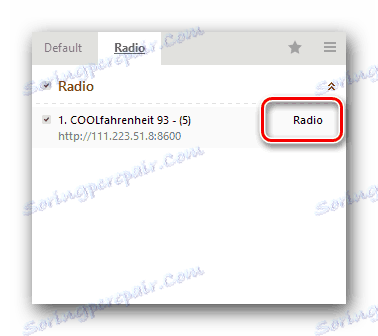

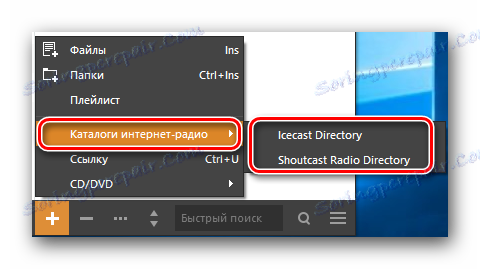
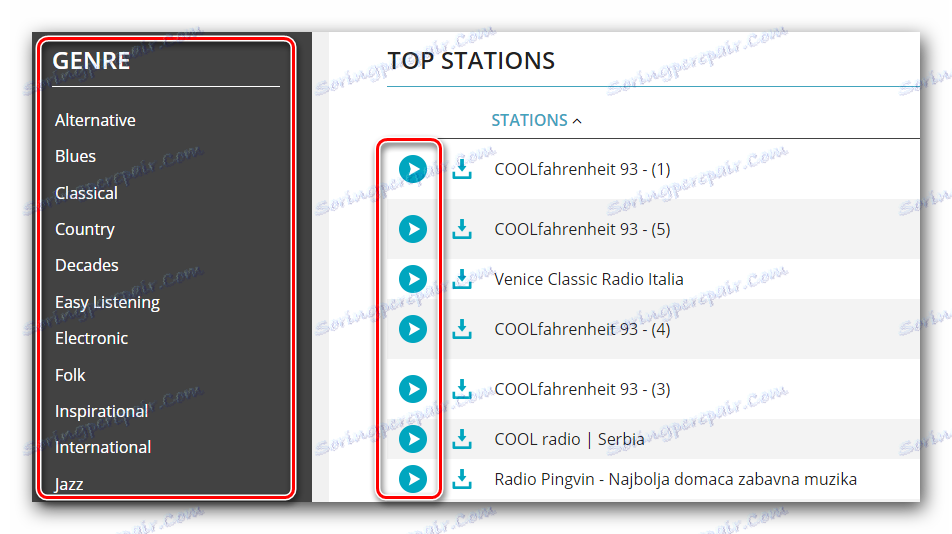
علاوه بر این، تعدادی از دکمه ها با کلیک کردن بر روی شما می توانید لیست پخش ایستگاه انتخاب شده را به یک رایانه در فرمت خاصی دانلود کنید.


روش 2: جریان جریان
بعضی از سایت های رادیو علاوه بر دانلود فایل، لینک هایی را برای جریان نیز ارائه می دهند. اما وضعیتی وجود دارد که چیزی جز او وجود ندارد. بیایید ببینیم چه چیزی برای ارتباط با این لینک برای گوش دادن به رادیو مورد علاقه خود انجام می دهیم.
- اول، یک پیوند به جریان مورد نظر رادیو را به کلیپ بورد کپی کنید.
- بعد، باز AIMP.
- پس از آن، منو را برای اضافه کردن فایل ها و پوشه ها باز کنید. برای انجام این کار، بر روی دکمه که قبلا آشنا شده اید در فرم یک صلیب کلیک کنید.
- از لیست اقدامات، خط "لینک" را انتخاب کنید . علاوه بر این، تابع همان میانبر صفحه کلید "Ctrl + U" را انجام می دهد ، اگر آنها را فشار دهید.
- در پنجره باز شده دو زمینه وجود دارد. در ابتدا باید یک پیوند قبل از کپی را به جریان پخش رادیویی بچسبید. در خط دوم می توانید نام خود را به ایستگاه رادیویی اختصاص دهید. تحت این عنوان، آن را در لیست پخش خود نمایش داده خواهد شد.
- وقتی همه فیلدها پر میشوند، روی دکمه «تأیید» در همان پنجره کلیک کنید.
- در نتیجه، ایستگاه رادیویی انتخاب شده در لیست پخش شما ظاهر می شود. شما می توانید آن را به لیست پخش مورد نظر منتقل کنید یا بلافاصله آن را برای گوش دادن بچرخانید.


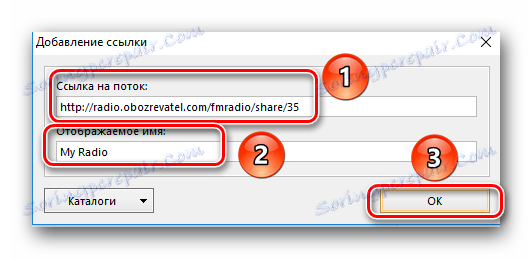
این ها تمام راه هایی است که ما می خواستیم در این مقاله به شما بگویم. با استفاده از هر یک از آنها، شما به راحتی می توانید لیستی از ایستگاه های رادیویی مورد علاقه خود را ایجاد کرده و از موسیقی خوب لذت ببرید. به یاد بیاورید که علاوه بر AIMP، تعدادی از بازیکنان وجود دارد که باید به آنها توجه کنید. پس از همه، آنها جایگزین کمتر برای این بازیکن محبوب نیستند.
جزئیات بیشتر: برنامه های گوش دادن به موسیقی در رایانه
